مواد جي جدول
اختيار ڪرڻ گهڻن قطارن ۽ ڪالمن ۾ Excel ڪيترن ئي مقصدن لاءِ اهم آهي. هن آرٽيڪل ۾، اسان مختلف طريقن کي ڏسندا سين ته ڪيئن ڪئين رقم/حساب ڪجي هڪ کان وڌيڪ قطار ۽ ايڪسل ۾ ڪالمن. فنڪشن جهڙوڪ SUM ۽ SUMPRODRUCT هتي هن مضمون ۾ استعمال ڪيا ويندا انهن خاصيتن سان گڏ جيئن آٽوسم .
مشق ورڪ بڪ ڊائون لوڊ ڪريو
<6 Sum Multiple Rows and Columns.xlsx
Excel ۾ گھڻن قطارن ۽ ڪالمن کي جمع ڪرڻ جا 6 مؤثر طريقا
اسان ھن سبق لاءِ ھڪ مختصر ڊيٽا سيٽ ورتو آھي واضح طور تي قدم بيان ڪريو. هن ڊيٽا سيٽ ۾ لڳ ڀڳ 4 ڪالمن ۽ 6 قطارون آهن. اسان وٽ 3 مهينن لاءِ سيلز رڪارڊ آهن 5 پروڊڪٽس. اسان ھن ڊيٽا سيٽ کي ھيٺئين حصي ۾ مختلف قطار وار ۽ ڪالمن وار طريقن سان گڏ ڪنداسين.

1. Excel ۾ AutoSum استعمال ڪندي
اچو چون ٿا ته اسان وٽ هڪ ورڪ شيٽ آهي جنهن ۾ مختلف برقي آلات جي مهيني سيلز شامل آهن. هاڻي، توهان سڀني شين جي ڪل مھينا سيلز جي حساب ڪرڻ چاهيو ٿا. توهان آساني سان ڪري سگهو ٿا اهو استعمال ڪندي AutoSum فيچر. AutoSum خصوصيت کي انجام ڏيڻ جو طريقو هيٺ ڏنو ويو آهي.
1> قدم: 3> 11> 12> پهريون، سيل چونڊيو جتي توهان ڳولڻ چاهيو ٿا. مجموعي وڪرو جي رقم. اسان جي صورت ۾، اسان سيل C10 ۾ جنوري جي ڪل سيلز ڳولڻ چاهيون ٿا. ان ۾ فارمول ٽيب هيٺان ايڊٽنگ آپشن تي ڪلڪ ڪريو. AutoSum آپشن، ۽ اتي ڪلڪ ڪريو SUM اختيار.

- هاڻي، چونڊڻ کان پوءِ SUM آپشن توهان ڏسندا SUM فنڪشن سيل ۾ ظاهر ٿئي ٿو C10 رينج سان گڏ.

- پوءِ، دٻايو Enter ھن کي انجام ڏيڻ لاءِ AutoSum خصوصيت.
- ان کان پوءِ، ھن ٺھيل سيل کي ساڄي پاسي سيلز ۾ ڇڪيو D10 فيبروري ۽ مارچ جي مهيني لاءِ سيلز جي ڪل رقم ڳولڻ لاءِ ۽ E10 .
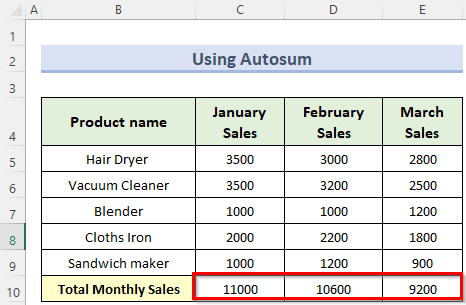
2. ڪيترن ئي ڪالمن لاءِ SUMPRODUCT فنڪشن کي لاڳو ڪرڻ
AutoSum خصوصيت استعمال ڪرڻ بدران، توهان پڻ استعمال ڪري سگهو ٿا SUMPRODUCT فنڪشن سڌو سنئون ڪل ڳڻڻ لاءِ هڪ مهيني لاء وڪرو. ان لاءِ ھيٺ ڏنل قدمن تي عمل ڪريو:
Steps:
- پھريون، سيل ڏانھن وڃو C10 ۽ ھيٺ ڏنل فارمولا داخل ڪريو:
=SUMPRODUCT(C5:C9)
- اڳيون، داخل ڪريو، کي دٻائڻ کان پوءِ هن ٺهيل سيل کي سيل ڏانهن ڇڪيو D10 ۽ E10 مھيني جي ڪل سيلز کي ڳڻڻ لاءِ فيبروري ۽ مارچ .
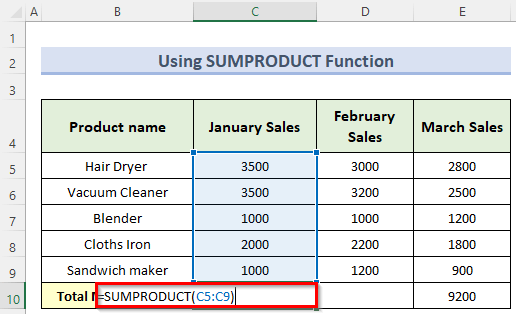
جي بدران SUMPRODUCT فنڪشن ، توھان پڻ استعمال ڪري سگھو ٿا SUM فنڪشن ھن حساب ڪتاب کي انجام ڏيڻ لاءِ.
3. استعمال ڪرڻ SUMPRODUCT فنڪشن ڪيترن ئي قطارن لاءِ
هاڻي چئو ته توهان هڪ مخصوص پراڊڪٽ جي ڪل سيلز کي ڳولڻ چاهيو ٿا. ان صورت ۾، اسان ساڳيو فارمولا استعمال ڪنداسين پر اسان حساب جي قطار کي ڪنداسين.wise.
Steps:
- شروع ڪرڻ لاءِ، هيٺ ڏنل فارمولا استعمال ڪندي هيئر ڊرائير جي ڪل سيلز رقم جو حساب ڪريو:
=SUMPRODUCT(C5:D5) 19>
- اڳيون، دٻايو انٽر نتيجو ڏسڻ لاءِ.
- آخر ۾، ٻين پراڊڪٽس جي ڪل وڪرو معلوم ڪرڻ لاءِ Fill Handle استعمال ڪندي فارمولا کي ھيٺ ڇڪيو.
وڌيڪ پڙھو: ڪيئن ڪجي ايڪسل ۾ مخصوص سيلز شامل ڪريو (5 آسان طريقا)
4. ڪالمن جي حد جي وضاحت ڪندي ڪل ڳڻپ ڪريو سيلز رينج جي بدران
توهان ڪالمن جي نالي جي بدران ڪيترن ئي ڪالمن کي شامل ڪري سگهو ٿا. سيلز جي حد. اچو ته چئون ته اسان گذريل 2 مهينن لاءِ پراڊڪٽس جي ڪل سيلز کي ڳولڻ چاهيون ٿا. هتي مهينا ڪالمن ۾ آهن C ۽ D .
Steps:
- پهرين، هي فارمولا ٽائيپ ڪريو سيل ۾ E5 :
=SUM($C:$D) 11>
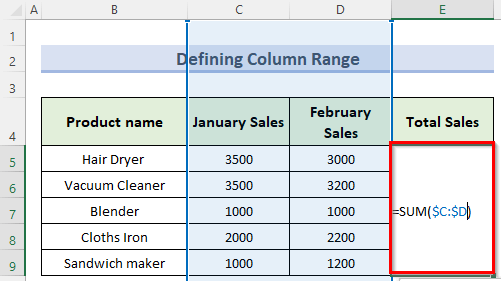
- ان کان پوءِ، Enter کي دٻائڻ سان توھان ھيٺ ڏنل نتيجا حاصل ڪندا.
21>
نوٽ: جيڪڏھن توھان ھن فارمولا کي فارمولا جي مقرر ڪيل ڪالمن جي حد ۾ رکون ٿا جيڪو آھي $C:$D . فارمولا ڪم نه ڪندو جيئن اهو هڪ سرکلر سيل ريفرنس ٺاهي ٿو. ٿيندوتوھان کي نتيجو ڏيو “0” .وڌيڪ پڙھو: سڀ آسان طريقا شامل ڪريو (مجموعي) ايڪسل ۾ ڪالم
ساڳيا پڙھڻ
- ڪسيل ۾ قطارون ڪيئن شامل ڪيون فارمولا سان (5 طريقا)
- Sum سيلز ۾ ايڪسل: مسلسل، بي ترتيب، معيار سان، وغيره.
- ڪيئن هڪ ڪالمن کي ايڪسل ۾ جمع ڪرڻ (6 طريقا)
- Sum by ايڪسل ۾ فونٽ جو رنگ (2 اثرائتو طريقا)
- ايڪسل ۾ ڏينهن جي حساب سان قدرن جو مجموعو ڪيئن ڪجي (6 طريقا)
5. ٽوٽل ڳولڻ سيل جي حد جي بدران قطار جي حد جي وضاحت
ساڳيء طرح، توهان فارمولا ۾ سيل جي حد جي بدران قطار جي حد جي وضاحت ڪندي انفرادي شين جي ڪل سيلز کي ڳولي سگهو ٿا. اچو ته چئو ته توهان هيئر ڊرائير، بلينڈر ۽ ٽوسٽر جي ڪل سيلز ڳولڻ چاهيو ٿا.
قدم:
- پهريون، ڪل سيلز کي ڳڻڻ لاءِ هيئر ڊرائير جو توهان فارمولا استعمال ڪري سگهو ٿا:
=SUM(5:5) 22>
- آخرڪار، ساڳئي طريقي سان، توھان ڳولي سگھوٿا ڪل وڪرو ٻين شين جي فارمولا جي قطار جي حد جي وضاحت ڪئي وئي آهي جيئن اهو سرکلر سيل ريفرنس ٺاهيندو. جيڪڏهن توهان هن فارمولا کي ساڳئي قطار ۾ استعمال ڪندا آهيو ته اهو هڪ “0” نتيجو ڏيندو.
وڌيڪ پڙهو: سلسل VBA استعمال ڪندي قطار ۾ سيلن جي حد کي ڪيئن گڏ ڪجي (6 آسان طريقا)
6. ٽوٽل رو استعمال ڪندي ٽيبل ۾ ڊيٽا جو خلاصو Excel ۾
مثال ڏيو ته اسان آهيون.تي ڪم ڪرڻ هاڻي ورڪ شيٽ ۾ ٽيبل جي طور تي بيان ڪيو ويو آهي. جڏهن توهان وٽ توهان جي ورڪ شيٽ ۾ ڊيٽا ٽيبل آهي ته توهان داخل ڪري سگهو ٿا مجموعي قطار اختيار ٽيبل ۾ ڊيٽا کي گڏ ڪرڻ لاءِ. داخل ڪرڻ لاءِ مجموعي قطار ، پهريون،
قدم:
- شروع ڪرڻ لاءِ، ٽيبل جي ڪنهن به سيل کي چونڊيو، ۽ ان ۾ Design ٽئب، چيڪ ڪريو Total Row under the Table Style اختيار.
- فوري طور، توھان ڏسندا ڪالمن جي مجموعي قدر C ، D ، ۽ E چونڊڻ کان پوءِ Total Row آپشن.
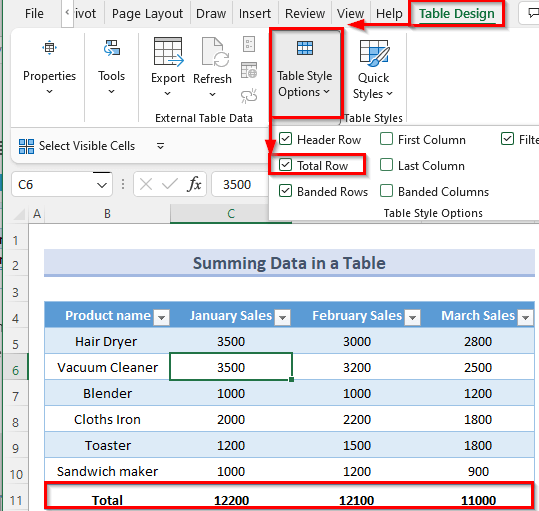
هن مجموعي قطار اختيار جو سڀ کان دلچسپ حصو اهو آهي ته توهان پنهنجي ٽيبل جي آخر ۾ اضافي حسابن لاءِ ڊراپ-ڊائون لسٽ اختيار حاصل ڪندا. تنهن ڪري، هن مان، توهان آساني سان جنوري، فيبروري ۽ مارچ مهيني جي ڪل سيلز ڳولي سگهو ٿا.
وڌيڪ پڙهو: ايڪسل ۾ چونڊيل سيلز کي ڪيئن جمع ڪجي (4 آسان طريقا)
ايڪسل ۾ ڪيترن ئي قطارن کي ڪيئن جمع ڪجي معيار جي بنياد تي
جيڪڏهن توهان انهن قدرن جو مجموعو ڪرڻ چاهيو ٿا جيڪي ڪجهه معيار کي پورا ڪن ٿا، ته پوءِ توهان هيٺ ڏنل قدمن تي عمل ڪري سگهو ٿا .
مرحلا:
- پھريون، سيل ڏانھن وڃو C10 ۽ ھن فارمولا ۾ ٽائپ ڪريو:
=SUMIF($B$5:$B$9,$B$5,C5:C9)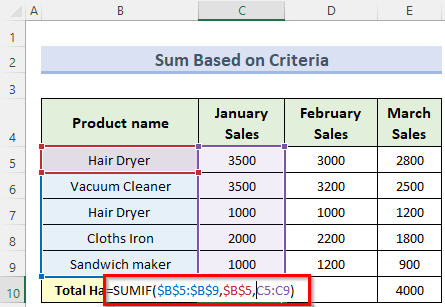
- پوءِ، Enter کي دٻايو ۽ هن فارمولا کي سيلز ۾ نقل ڪريو D10 ۽ E10 . توهان کي هر مهيني لاءِ هيئر ڊرائير جو ڪل سيل حاصل ڪرڻ گهرجي.
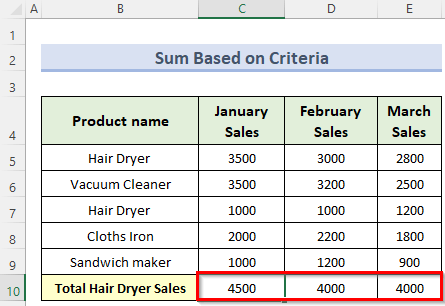
VLOOKUP استعمال ڪندي ايڪسل ۾ ڪيترن ئي قطارن کي ڪيئن جمع ڪجي
The VLOOKUP فنڪشن ٿي سگهي ٿواستعمال ڪيو SUM فنڪشن سان گڏ هڪسل ۾ ڪيترن ئي قطارن کي گڏ ڪرڻ لاءِ. اچو ته ڏسون اهو ڪيئن ڪجي.
Steps:
- شروع ڪرڻ لاءِ سيل ڏانهن وڃو C10 ۽ ھيٺ ڏنل فارمولا داخل ڪريو :
=SUM(VLOOKUP(B5,B5:E9,{2,3,4},FALSE))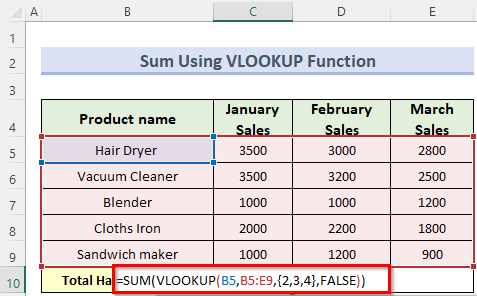
- آخر ۾، دٻايو Enter ڪي، ۽ هي هيئر ڊرائير جي سيلز جي سڀني قيمتن جو مجموعو.

شارٽ ڪٽ استعمال ڪندي ايڪسل ۾ ڪيترن ئي قطارن کي ڪيئن جمع ڪجي
اسان ايڪسل ۾ ڪيترن ئي قطارن کي گڏ ڪري سگهون ٿا شارٽ ڪٽ. اهو اصل ۾ لاڳو ٿئي ٿو AutoSum خاصيت ڪيبورڊ مان. ھن کي حاصل ڪرڻ لاءِ ھيٺ ڏنل قدمن تي عمل ڪريو.
قدم:
- ان لاءِ سيل تي ڪلڪ ڪريو C10 ۽ پريس ڪريو Alt+ = . اهو خودڪار طريقي سان توهان کي هڪ رقم جي حد جي تجويز ڪندو. دٻايو Enter رقم جي تصديق ڪرڻ لاءِ.
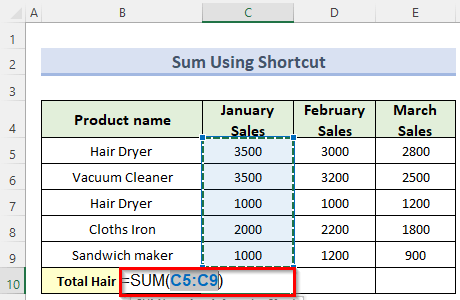
وڌيڪ پڙهو: Sum for Excel (2) ۾ شارٽ ڪٽ Quick Tricks)
Conclusion
هن آرٽيڪل مان، اسان مختلف پروسيس ۽ شارٽ ڪٽس جي باري ۾ ڄاڻون ٿا ته ۾ ڪيترن ئي قطارن ۽ ڪالمن کي ڪيئن گڏ ڪجي. Excel . اميد ته توهان کي هي مضمون پسند ايندو. جيڪڏھن توھان چاھيو ٿا ڪي تجويزون ڏيو يا ھن مضمون ۾ ڪا مشڪلاتون ڳوليو، مھرباني ڪري ھيٺ ڏنل تبصرو ڪرڻ ۾ سنکوڪ نه ڪريو.

